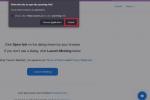Če ima vaša naprava Android težave, upočasnitve ali druge težave, potem morate najti rešitev, da jo vrnete v normalno stanje. Ko poskusite skenirati viruse in popraviti in ne delujejo, je vaša naslednja možnost uporaba obnovitvenega načina.
Vsebina
- Kako zagnati napravo Google Pixel ali Nexus v načinu za obnovitev
- Kako zagnati v načinu za obnovitev na drugih napravah Android
- Možnosti načina obnovitve
- Nekaj opozoril o zaščiti pred ponastavitvijo na tovarniške nastavitve
Obnovitveni način vam bo omogočil, da znova zaženete sistem in začnete znova brez virusov ali drugih težav, ki bi vam lahko povzročale težave. Odkrijte, kako uporabljati obnovitveni način za različne naprave, vključno s Samsungom in LG.
Kako zagnati napravo Google Pixel ali Nexus v načinu za obnovitev
Če imate napravo, ki deluje na zalogi Android, kot je Google Pixel 5, Pixel 4a, Pixel 4, ali kaj drugega, potem so to koraki, potrebni za zagon v načinu za obnovitev:
- Pridržite Moč tipko in izberite Ugasniti. Če se zaslon na dotik ne odziva, lahko preprosto še naprej držite Moč tipko nekaj sekund, dokler se naprava ne izklopi.
- Pritisnite in držite Moč ključ in Znižaj glasnost ključ. Morali bi videti kup informacij o vaši napravi in Začetek na vrhu zaslona.
- Za krmarjenje po možnostih menija uporabite Povečaj glasnost in Znižaj glasnost ključi. The Moč tipka se uporablja za izbiro. Pritisnite Znižaj glasnost dvakrat ali trikrat in bi morali videti Obnovitveni način desno zgoraj. Pritisnite Moč tipko, da jo izberete.
- Pojavil se bo bel Googlov logotip, ki mu bo spet sledila maskota Androida na njegovem hrbtu z besedami Brez ukaza spodaj.
- Pritisnite in držite Moč tipko in nato pritisnite Povečaj glasnost tipko enkrat, medtem ko še vedno držite Moč ključ.
- Morali bi videti sistem Android možnosti obnovitve pojavi na vrhu zaslona. Uporabi Glasnost tipke za označevanje možnosti in Moč tipko za izbiro želenega.
1 od 5
Kako zagnati v načinu za obnovitev na drugih napravah Android
Tukaj ne bomo pregledali vseh telefonov Android, vendar lahko te informacije za svojo napravo najdete s hitrim iskanjem v Googlu. Preden začnete, se prepričajte, da ste pri zaupanja vrednem viru našli pravo metodo za svojo napravo. Metoda za ponastavitev naprave na tovarniške nastavitve s tipkami strojne opreme vedno vključuje navodila, kako priti v način za obnovitev.
Povezano
- Najboljši zložljivi telefoni v letu 2023: trenutno naši 4 najljubši zložljivi telefoni
- 16 najboljših aplikacij za sporočanje za Android in iOS v letu 2023
- Vaš iPhone bi lahko ukradel to funkcijo tabličnega računalnika Pixel, ko bo dobil iOS 17
Samsung Galaxy S20 FE, S20, S10, Note 20 in druge naprave Galaxy
- Pridržite Moč in izberite Ugasniti možnost. Če je zaslon zamrznjen ali se ne odziva, lahko pridržite Moč tipko nekaj sekund, dokler se naprava ne izklopi.
- Če imate Galaxy S20 ali Note 20, pritisnite in držite Moč in Povečaj glasnost gumbi. Izpustite jih, ko vidite logotip Samsung. V meniju lahko izberete želeno možnost z uporabo Glasnost tipke za poudarjanje in Moč tipko za izbiro.
- Pri Galaxy S10 in Note 10 ali starejših pritisnite in držite Moč ključ, Povečaj glasnost ključ in domov oz Bixby gumb skupaj. Spustite, ko vidite logotip Samsung.
Motorola Razr, Edge, Edge+, One Zoom, Droid Turbo 2, Moto Z, Moto G (katera koli generacija) in druge naprave Motorola
- Pridržite Moč in izklopite telefon.
- Pritisnite in držite Znižaj glasnost in Moč gumba istočasno, dokler se naprava ne vklopi.
- Lahko uporabiš Znižaj glasnost označiti Obnovitveni način in Moč gumb, da ga izberete. Odvisno od vašega modela boste morda morali vnesti geslo in izbrati jezik za vstop v obnovitveni način.
OnePlus 8T, 8 Pro, 7T, 7, 6T in druge naprave OnePlus
- Pridržite Moč gumb in izberite Ugasniti da izklopite svoj OnePlus.
- Pritisnite in držite Moč in GlasnostDol gumbe skupaj.
- Lahko uporabite Glasnost gumbe za označevanje možnosti in Moč tipko, da jo izberete.
HTC U12 Plus, U11, 10, One M9 in druge naprave HTC
HTC telefoni so nekoliko drugačni:
- Pojdi do Nastavitve > Baterija in odkljukajte Fastboot.
- Napravo izklopite tako, da držite Moč ključ.
- Pritisnite in držite Znižaj glasnost ključ in Moč ključ.
- Na U11 boste morali poudariti Znova zaženite v zagonski nalagalnikin nato pritisnite Moč da ga izberete.
- Morali bi videti zaslon zagonskega nalagalnika, kjer lahko uporabite Znižaj glasnost označiti Obnovitev, nato pa še Moč tipko, da jo izberete.
LG Wing, G8 ThinQ, G7, Velvet, V60 ThinQ in druge naprave LG
- Pritisnite in držite Moč tipko in izklopite telefon.
- Pritisnite in držite Moč ključ in Znižaj glasnost ključ skupaj.
- Ko vidite logotip LG, spustite obe tipki. Pomaknite se bodisi z Znižaj glasnost oz Povečaj glasnost ključi za dosego Obnovitveni načinin ga nato izberite z Moč ključ.
- Pojavil se bo meni, v katerem lahko uporabite Glasnost tipke za označevanje možnosti in Moč tipko, da jo izberete.
Možnosti načina obnovitve
Odvisno od vrste ali modela naprave, ki jo imate, boste videli različne možnosti za obnovitveni način. Vse naprave pa bodo imele naslednje standardne možnosti:
- Sedaj ponovno zaženi sistem: To bo normalno znova zagnalo napravo.
- Uporabi posodobitev iz ADB: Android Debug Bridge vam omogoča, da napravo priključite na svoj osebni računalnik in od tam izdajate ukaze. Zasnovan je za razvijalce in zahteva, da namestite Android SDK (komplet za razvoj programske opreme). Če vas zanima, lahko izveste več na Spletno mesto za razvijalce za Android.
- Počisti podatke / povrni v tovarniške nastavitve: S tem boste izbrisali vse svoje podatke – fotografije, videoposnetke, glasbo, aplikacije, vse – in vrnili telefon v prvotno tovarniško stanje. S tem boste izbrisali tudi particijo predpomnilnika.
- Obrišite particijo predpomnilnika: Podatki, povezani z namestitvijo aplikacij, se hranijo v particiji predpomnilnika, tako da lahko te datoteke izbrišete, ne da bi spremenili splošne nastavitve ali osebne prilagoditve. Z brisanjem particije predpomnilnika lahko rešite številne težave in ne boste izgubili nobenih podatkov ali nastavitev, tako da ni nobenega dejanskega tveganja. To priporočamo kot rešitev za številne pogoste težave s sistemom Android. OPOMBA: Odkar je izdal Android 7.1, je Google odstranil možnost brisanja particije predpomnilnika za naprave, ki prejemajo brezhibne posodobitve. Moral bi biti sposoben narediti isto stvar, če greš na Nastavitve > Shramba in tapkanje naprej Predpomnjeni podatki.
Nekaj opozoril o zaščiti pred ponastavitvijo na tovarniške nastavitve
Če vaša naprava uporablja Android 5.0 Lollipop ali novejšo različico, se samodejno vklopi zaščita pred tovarniško ponastavitvijo (FRP). Vse to pomeni, da se boste morali po ponastavitvi naprave znova prijaviti v svoj Google Račun.
To bi vas lahko frustriralo, vendar je na mestu kot varnostni ukrep. Z zahtevo po vašem uporabniškem imenu in geslu, preden vam omogoči dostop do naprave, FRP deluje kot odvračilno sredstvo za krajo. Če vam kdorkoli ukrade telefon, lahko izvede ponastavitev na tovarniške nastavitve, vendar še vedno ne bo mogel pridobiti dostopa do podatkov, shranjenih na njem. Vendar je vredno upoštevati, če načrtujete brisanje telefona preden ga prodate ali predate komu drugemu. Če se želite izogniti FRP, se prepričajte, da obiščete Nastavitve > Računi in odstranite svoj Google Račun, preden izvedete ponastavitev na tovarniške nastavitve.
Priporočila urednikov
- Najboljši telefoni Android v letu 2023: 16 najboljših, ki jih lahko kupite
- Najboljši poceni telefoni v letu 2023: naših 7 najljubših za nizke proračune
- Kaj je NFC? Kako deluje in kaj lahko storite z njim
- Kdaj bo moj telefon dobil Android 14? Tukaj je vse, kar vemo
- Imate Android 14 beta na svojem Pixelu? To posodobitev morate prenesti zdaj
Nadgradite svoj življenjski slogDigitalni trendi bralcem pomagajo slediti hitremu svetu tehnologije z vsemi najnovejšimi novicami, zabavnimi ocenami izdelkov, pronicljivimi uvodniki in enkratnimi vpogledi v vsebine.